
جدول المحتويات:
- مؤلف John Day [email protected].
- Public 2024-01-30 07:42.
- آخر تعديل 2025-01-23 12:54.
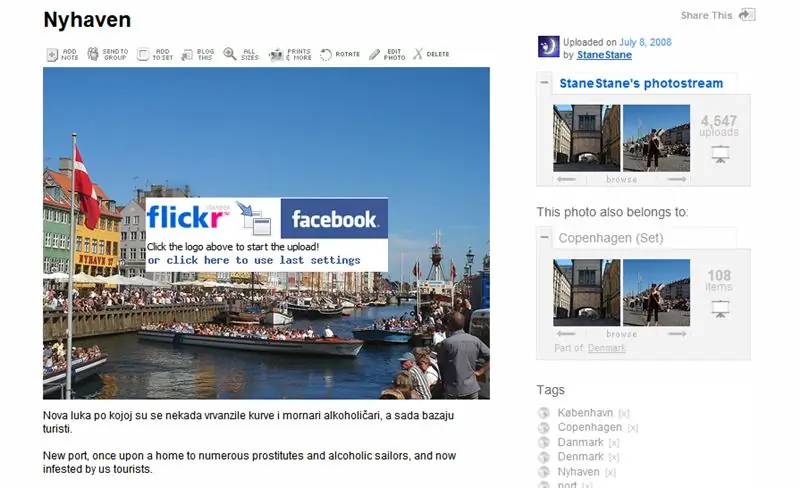
يوضح لك هذا التوجيه كيفية تحميل صور Flickr الخاصة بك مباشرة إلى ألبوم صور Facebook.
هناك العديد من تطبيقات Facebook التي تتيح لك استيراد تدفق الصور من Flickr إلى Facebook ، ولكن تظهر الصور في مربع منفصل في ملف التعريف الخاص بك. لا يتيح لك أي من هذه التطبيقات تحميل الصور مباشرة إلى ألبوم صور Facebook ، لذا يمكنك وضع علامة عليها بطريقة يفهمها Facebook ، ووضع علامة على صديقك عليها وما إلى ذلك. تستخدم هذه الطريقة أداة التحميل غير الرسمية Flickr2Facebook بواسطة Keebler. لاستخدامه سوف تحتاج إلى: -Firefox -Greasemonkey addon for Facebook -Flickr2Facebook userscript
الخطوة 1: قم بتثبيت Gresemonkey لمتصفح Firefox

انتقل إلى: صفحة إضافات Firefox وقم بتثبيت Greasemonkey ، فهذه وظيفة إضافية قوية جدًا في Firefox وستكون مفيدة للعديد من الأشياء ، وليس فقط تحميل الصور على Facebook ، لذا فإن الأمر يستحق التثبيت ، إذا كان لديك بالفعل يمكنك تخطي هذه الخطوة ، ما عليك سوى القيام بهذه الخطوة مرة واحدة فقط.
الخطوة 2: قم بتثبيت Flickr2Facebook Gresemonkey Script من Userscript.org
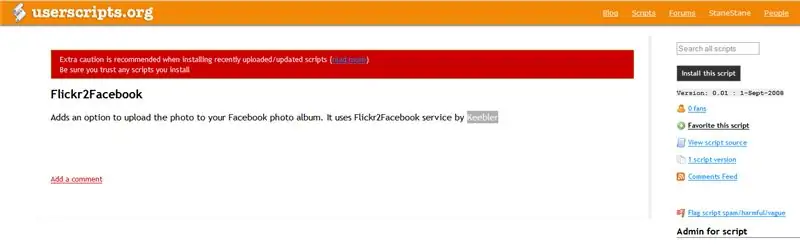
اذهب إلى: Userscripts.org وقم بتثبيت البرنامج النصي Flickr2Facebook فقط اتبع التعليمات التي يقدمها لك GreseMonkey. تحتاج إلى القيام بهذه الخطوة مرة واحدة فقط!
الخطوة الثالثة: قم بزيارة موقع Flickr
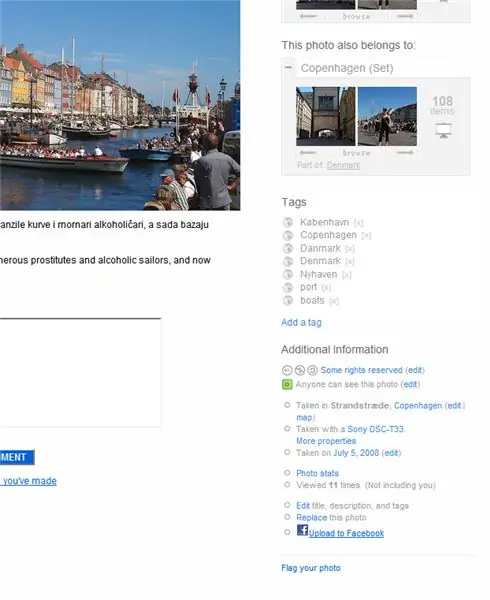
يمكنك الآن زيارة صفحة صور فليكر.
يجب أن يظهر رابط التحميل إلى Facebook ، الآن.
الخطوة 4: قم بتحميله على Facebook
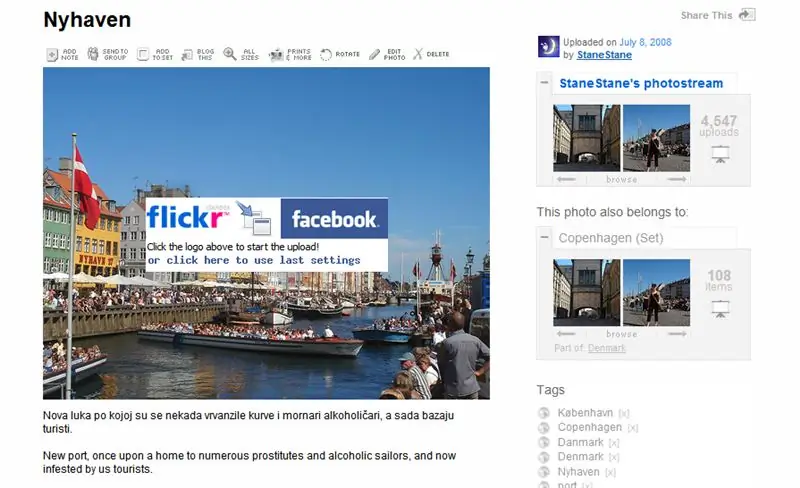
إذا قمت بالنقر فوق الارتباط تحميل إلى Facebook ، فيجب أن يظهر مربع الحوار.
الخطوة 5: Flickr2Facebook
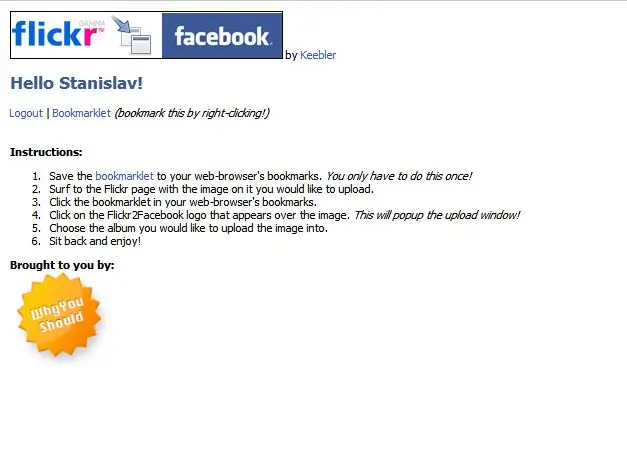
إذا كنت تقوم بتحميل صورة لأول مرة ، فسيتم نقلك إلى موقع Flickr2Facebook.
انقر وتسجيل الدخول إلى حساب Facebook الخاص بك. لا تحتاج إلى حفظ Bookmarklet ، فإن GreaseMonkey يقوم بذلك بالفعل نيابة عنك.
الخطوة 6: الفيسبوك
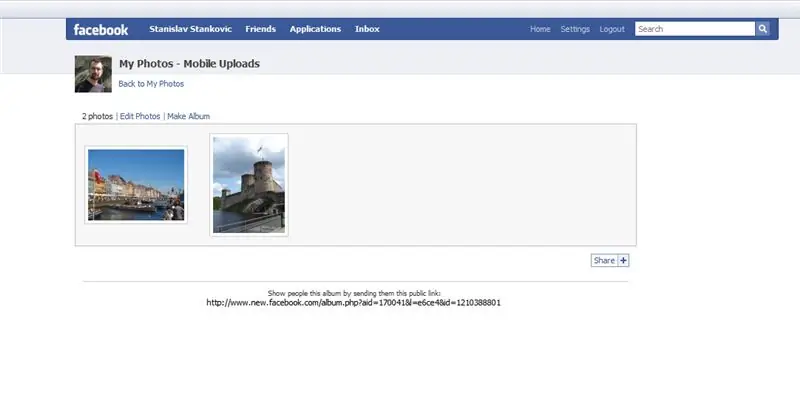
يجب أن تظهر صورتك الآن في ألبوم صور Facebook الخاص بك.
لكل صورة أخرى ، ستحتاج فقط إلى النقر فوق الرابط تحميل إلى Facebook على صفحة Flickr الخاصة بها وستنتقل العملية تلقائيًا.
الخطوة 7: تحذير
تتيح لك هذه الطريقة تحميل أي صورة موجودة على Flickr بغض النظر عن المالك الفعلي. الرجاء تحميل الصور الخاصة بك فقط أو الصور المرخصة بموجب ترخيص المشاع الإبداعي.
تأكد من منح الائتمان المناسب للمؤلفين إذا كنت تستخدم صورًا مرخصة من Creative Commons. يرجى الرجوع إلى تفاصيل الترخيص المتاحة لكل صورة.
موصى به:
قم بتحميل برنامج تشغيل Arduino Bootloader على ATMega328: 4 خطوات

فلاش محمل الإقلاع من Arduino على ATMega328: برنامج تعليمي Questo ci permette di caricare il Bootloader nel caso in cui l'ATmega، Presente su una bord di nostra creazione، sia vergine؛ تعال إلى esempio nel caso في cui si vuole realizzare la Drivemall
NODEMcu منفذ USB لا يعمل؟ قم بتحميل الكود باستخدام USB إلى وحدة TTL (FTDI) في خطوتين فقط: 3 خطوات

NODEMcu منفذ USB لا يعمل؟ قم بتحميل الكود باستخدام USB إلى وحدة TTL (FTDI) في خطوتين فقط: هل سئمت من الاتصال بالعديد من الأسلاك من USB إلى وحدة TTL إلى NODEMcu ، فاتبع هذه التعليمات لتحميل الكود في خطوتين فقط. NODEMcu لا يعمل ، فلا داعي للذعر. إنها فقط شريحة محرك USB أو موصل USB ،
قم بتحميل صفحة الويب الخاصة بتكوين Arduino / ESP من السحابة: 7 خطوات

قم بتحميل صفحة الويب الخاصة بتكوين Arduino / ESP من السحابة: عند إنشاء مشروع Arduino / ESP (ESP8266 / ESP32) ، يمكنك فقط ترميز كل شيء. ولكن في كثير من الأحيان يظهر شيء ما وينتهي بك الأمر إلى إعادة توصيل جهاز إنترنت الأشياء الخاص بك بـ IDE الخاص بك مرة أخرى. أو حصلت للتو على المزيد من الأشخاص الذين يصلون إلى config
ألبوم صور للأطفال مع بطاقات تعليمية: 8 خطوات (بالصور)

ألبوم صور الأطفال مع البطاقات التعليمية التجارية: توضح هذه التعليمات كيفية إنشاء ألبوم صور يتم تحديثه تلقائيًا لشبكة WiFi بالإضافة إلى ميزات تجارية لبطاقة فلاش للأطفال
احصل على ألبوم من جهاز iPod الخاص بك إلى جهاز iTunes الخاص بك: 5 خطوات

احصل على ألبوم من Ipod الخاص بك إلى iTunes الخاص بك!: لقد لاحظت أن الكثير من الناس لديهم فكرة أنه يتعين عليك تنزيل برنامج جديد بالكامل ، أو البحث في أسماء الملفات المشفرة ، للحصول على الموسيقى الموجودة في جهاز iPod الخاص بك ووضعها في جهاز الكمبيوتر الخاص بك ، إنه في الواقع سهل جدًا ، ويمكنك حتى العثور على ألبو معين
